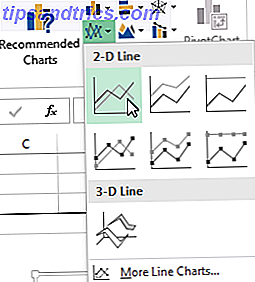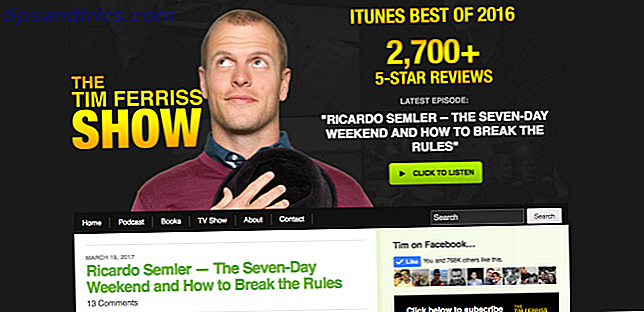No Linux, existem duas implementações diferentes do Java que estão disponíveis para uso. A variedade de código aberto que a maioria das distribuições inclui por padrão é conhecida, como um todo, como OpenJDK. A outra solução, não incluída por padrão na maioria das distribuições devido à sua natureza proprietária, é o Oracle Java (anteriormente Sun Java). Ambos funcionam muito bem, exceto que o Oracle Java pode ter mais algumas correções. Em termos de codebase, eles são 98-99% idênticos.
No Linux, existem duas implementações diferentes do Java que estão disponíveis para uso. A variedade de código aberto que a maioria das distribuições inclui por padrão é conhecida, como um todo, como OpenJDK. A outra solução, não incluída por padrão na maioria das distribuições devido à sua natureza proprietária, é o Oracle Java (anteriormente Sun Java). Ambos funcionam muito bem, exceto que o Oracle Java pode ter mais algumas correções. Em termos de codebase, eles são 98-99% idênticos.
Ubuntu e Arch Como instalar o Arch Linux no seu computador [Parte 1] Como instalar o Arch Linux no seu computador [Parte 1] Durante o meu par de meses aqui no MakeUseOf, eu mencionei Arch Linux (daqui em diante chamado simplesmente de "Arch") algumas vezes. No entanto, Arch nunca foi realmente abordado aqui, então as pessoas ainda podem ser um pouco ... Leia Mais deixar você instalar facilmente qualquer implementação, enquanto o Fedora Linux ficou melhor com o Fedora 16 Beta Distribuição Linux ficou ainda melhor com o Fedora 16 Beta Distribuição As distribuições do Linux foram melhorando aos trancos e barrancos, e essas melhorias estão se tornando visíveis nos últimos lançamentos beta. O Fedora, uma das principais distribuições do GNOME 3, não é diferente e deveria ter ... Leia Mais Os usuários terão um tempo um pouco mais difícil (pelo menos quando se trata de instalar o Oracle Java). Este artigo deve esclarecer qualquer confusão sobre como fazê-lo funcionar, incluindo algumas dicas e truques que descobri para usuários de 64 bits.
Instalando o OpenJDK (Fácil)
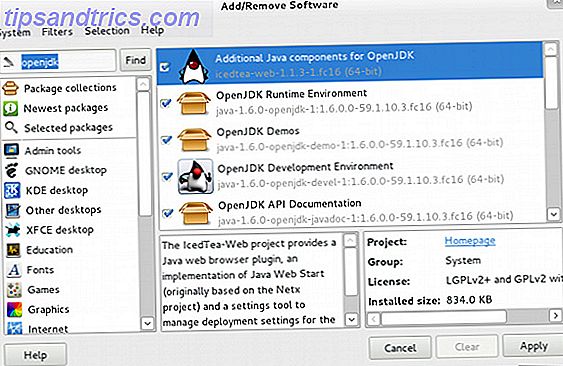
Instalar a implementação do OpenJDK é realmente bastante simples. Para obter toda a funcionalidade Java, você deve executar este comando para instalar os pacotes necessários, caso ainda não estejam instalados:
sudo yum instalar icedtea-web java-1.6.0-openjdk
. Isso instala o Java Runtime Environment e os plug-ins de navegador necessários para obter um sistema Java funcional completo. Você também pode instalar esses dois pacotes através do gerenciador de pacotes.
Instalando o Oracle Java (Harder)
Simples, certo? Bem, infelizmente, alguns programas Java parecem exigir o Oracle Java para funcionar corretamente, embora nem todos tenham esse problema. Vou dividir isso em duas seções, uma para usuários de 32 bits e outra para usuários de 64 bits. Você pode pular a seção que não se aplica ao seu sistema.
Download de arquivos
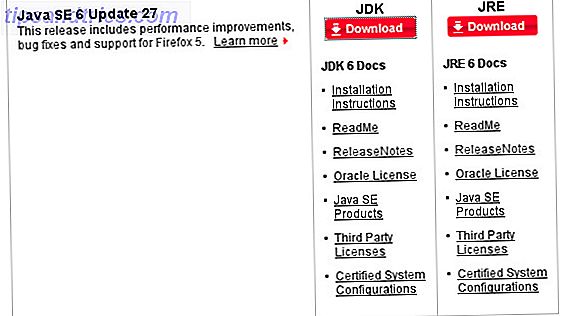
Antes de nos dividirmos em caminhos separados, todos os usuários podem pelo menos baixar os arquivos necessários. Os usuários de 32 bits podem baixar o JRE daqui ou o JDK de 32 bits daqui, enquanto os usuários de 64 bits devem escolher apenas o JDK de 64 bits (explicarei por que mais tarde). Certifique-se de que quando você baixar o arquivo, escolha aquele que especificamente menciona o RPM, que é o que o Fedora usa. Por uma questão de simplicidade, salve o arquivo baixado na sua pasta Downloads. Além disso, por enquanto, recomendo que você ainda use os pacotes do Java 6, como o 6u27 no momento deste artigo, em vez do Java 7, porque ainda é muito novo.
Instalação
Para que a configuração seja executada, você precisará abrir um terminal e executar
chmod + x / home // Downloads /
para adicionar permissões executáveis ao arquivo e, em seguida, executá-lo, basta executá-lo digitando
/ home // Downloads /
. Não se esqueça de substituir seu nome de usuário real e o nome do arquivo que você baixou. Percorra a configuração até que ela seja concluída.
Configuração
Parabéns! O Oracle Java já está instalado no seu sistema! No entanto, você ainda está a alguns passos de realmente ser capaz de usá-lo. Precisamos criar muitos links simbólicos em vários lugares para que o sistema possa usá-lo corretamente. Observe que esses comandos mencionam pastas como “jre1.6.0_27” ou “jdk1.6.0_27”, que se referem à versão 6u27. Se você baixou uma versão diferente, digamos 6u29, precisará editar o caminho adequadamente.
JRE de 32 bits
Se você escolheu o JRE de 32 bits, precisará inserir esses comandos na ordem:
Sudo alternatives - instalar / usr / bin / java java /usr/java/jre1.6.0_27/bin/java 20000
Sudo alternatives - instalar / usr / bin / javaws javaws /usr/java/jre1.6.0_27/bin/javaws 20000
Sudo alternatives --install /usr/lib/mozilla/plugins/libjavaplugin.so libjavaplugin.so /usr/java/jre1.6.0_27/lib/i386/libnpjp2.so 20000
JDK de 32 bits
Se você escolheu o JDK de 32 bits, será necessário inserir esses comandos na ordem:
Sudo alternatives - instalar / usr / bin / java java /usr/java/jdk1.6.0_27/jre/bin/java 20000
Sudo alternatives - instalar / usr / bin / javaws javaws /usr/java/jdk1.6.0_27/jre/bin/javaws 20000
Sudo alternatives --install /usr/lib/mozilla/plugins/libjavaplugin.so libjavaplugin.so /usr/java/jdk1.6.0_27/jre/lib/i386/libnpjp2.so 20000
Sudo alternatives - instalar / usr / bin / javac javac /usr/java/jdk1.6.0_27/bin/javac 20000
Sudo alternatives - instalar / usr / bin / jar jar /usr/java/jdk1.6.0_27/bin/jar 20000
JDK de 64 bits
Através da experiência pessoal, descobri que os usuários de 64 bits terão que fazer algumas coisas de maneira diferente. Pedi que você baixasse o JDK de 64 bits em vez do JRE de 64 bits porque o JDK inclui um aplicativo Java Web Start em funcionamento enquanto o JRE não. Além disso, você terá que usar alguns truques para que isso funcione. Portanto, por favor use estes comandos em ordem:
Sudo alternatives - instalar / usr / bin / java java /usr/java/jdk1.6.0_27/jre/bin/java 20000
Sudo alternatives --install /usr/lib64/mozilla/plugins/libjavaplugin.so libjavaplugin.so.x86_64 /usr/java/jdk1.6.0_27/jre/lib/amd64/libnpjp2.so 20000
Sudo alternatives - instalar / usr / bin / javac javac /usr/java/jdk1.6.0_27/bin/javac 20000
Sudo alternatives - instalar / usr / bin / jar jar /usr/java/jdk1.6.0_27/bin/jar 20000
sudo ln -s /usr/java/jdk1.6.0_27/jre/javaws/javaws / etc / alternatives / javaws
sudo ln -s / etc / alternatives / javaws / usr / bin / javaws
O que esses comandos fazem de maneira diferente é instalar o plug-in de navegador de 64 bits em vez do plug-in de 32 bits, bem como usar uma maneira diferente de criar os links necessários para javaws, pois a outra maneira não funcionou para mim.
Etapas finais
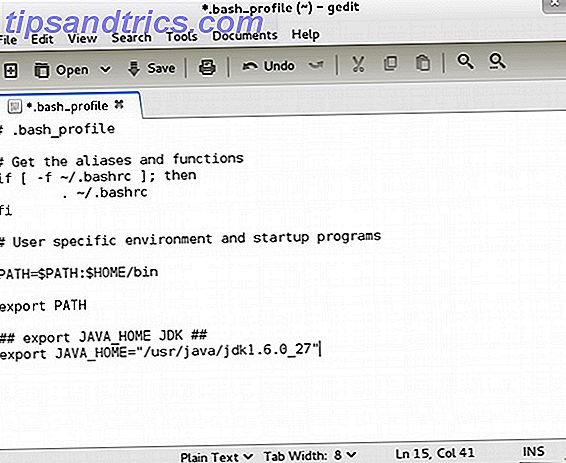
Por último, mas não menos importante, você precisará editar um arquivo e adicionar uma linha de texto. Para fazer isso, você pode abrir seu editor de texto favorito para alterar o arquivo /home//.bash_profile. Se você instalou o JDK (32 bits ou 64 bits), adicione:
## export JAVA_HOME JDK ## export JAVA_HOME = "/ usr / java / jdk1.6.0_27"
Se você instalou o JRE, por favor adicione:
## export JAVA_HOME JRE ## export JAVA_HOME = "/ usr / java / jre1.6.0_27"
Conclusão
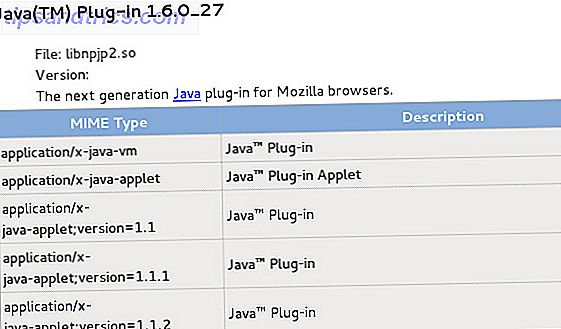
Java finalmente foi instalado e configurado corretamente! Agora você deve poder usar o Java sempre que precisar, incluindo o Firefox. Se você usar um navegador diferente, poderá criar um link do local do Firefox para a pasta de plug-ins do navegador. Apesar de ser um pouco trabalhoso, vai valer a pena a longo prazo.
O que você prefere, OpenJDK ou Oracle Java? Você gostaria de ver o Java completamente open source Java e manter uma única implementação? Por que ou por que não? Deixe-nos saber nos comentários!